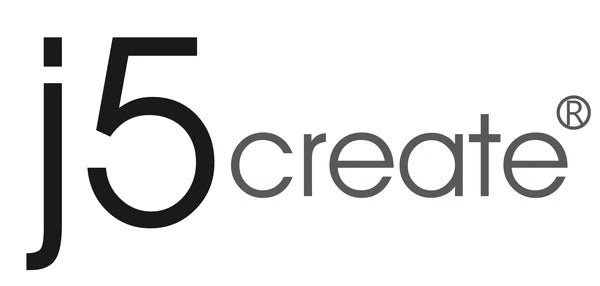新着情報
JUC100(USB 2.0 Wormhole Switch for Windows) のQ&A について
Keep readingJUC100【接続説明ページ】
Keep reading-
8月 28 2025 – 倫因 林
JVAW56 / 76 <切替手順>
<切替手順> ①:QRコードまたはURLで設定画面に入ります。 ▲ Webブラウザーを開き、http://192.168.203.1 管理ゲートウェイに入ります。ワイヤレスインターネット設定を 選択し、ルーターのSSIDを検索します。ワイヤレスインターネ ットを選択し、パスワードを入力します。ScreenCastがワイヤレス インターネットに接続しているとき、管理ゲートウェイは 切断します。
Keep reading -
7月 06 2025 – 倫因 林
【Amazonプライムデー】 j5create 約80製品を最大54%オフ
〜 ワイヤレスでモニター投影できるWifi HDMIや、iPadをWindowsの外部モニターとして使用できるリンクハブなどの人気商品を一挙展開 〜 グローバルなコンピューターおよびモバイル周辺機器ブランドのj5createは、7月8日(火)~7月14日(月)(先行セール期間含む)にて開催するAmazonプライムデーにて、iPadをWindowsの外部モニターとして使用できる大人気のリンクハブ、スマホやPCの画面をワイヤレスでモニター投影できるWifi HDMI製品、品質に定評のあるドッキングステーション、会議用WEBカメラなどをはじめとする製品などを中心に、約80製品を最大54%オフのセール価格にて販売いたします。対象製品から一部製品を先行公開します。 先行セール期間:7月8日(火)0:00 ~ 7月10日(木)23:59 本セール期間:7月11日(金)0:00 ~ 7月14日(月)23:59 ▏JCH422-EJ 価格(税込):7,487円(25%OFF) 販売サイト: https://www.amazon.co.jp/dp/B0B7WW7XD8 iPad/iPhoneとWindows PCをクロスして同時に使用できるリンクハブです。iPadをPCの外部モニターとして利用可能で、モバイルモニターやペンタブレットの必要がなく、大幅に効率を向上させることができます。通常のデータ移行の場合は、iPhoneの写真をPCのクラウドにアップロード後、USBメモリー経由で移行させますが、本製品を使用することで、iPhone同士のようにタップするだけで簡単にデータをPCに移行できます。 ▏JVAW75-EJ 価格(税込):15,986円(20%OFF) 販売サイト:https://www.amazon.co.jp/dp/B0CL6PTHCS 最大4Kの解像度をサポートし、最大30mまでHDMI機器の画面をワイヤレスでミラーリングすることができます。設定不要で簡単に接続可能です。また、HDCPに対応しているため、著作権保護されたコンテンツのミラーリングも可能です。2.4GHzと5GHzのデュアルバンドをサポートしており、安定した伝送が期待できます。さらに、Airplay、Miracast、Chromecastに対応しているため、さまざまなデバイスで使用することができます。この製品は、ノートPCやゲーム機などの画面を離れたテレビにワイヤレスで表示するのに最適です。 ▏JVAW56-EJ 価格(税込):6,943円(13%OFF) 販売サイト: https://www.amazon.co.jp/dp/B08HRPXFQL スマホ、タブレット、ノートPCの画面を無線でHDMIディスプレイにミラーリングできるドングルレシーバーです。最大解像度は1080p 60Hzで、2.4GHzと5GHzのデュアルバンドをサポートしており、安定した伝送が可能です。Windows、Mac、iOS、Androidに対応しており、HDMIとUSBを接続するだけで簡単に使用できます。無線LANがない場所でもペアリングして使用できるため、車内や自宅でも便利です。※ HDCP非対応です。 ▏JCD543-EJ 価格(税込):12,349円(20%OFF) 販売サイト: https://www.amazon.co.jp/dp/B085VVJ9C1 マルチディスプレイ機能を搭載し、USB-Cポートから同時3台のディスプレイを接続し、デスクトップ環境を拡張できます。また、多機能拡張で1本のケーブルで13種類の機能をまとめて拡張し、作業環境を一気に快適かつ効率的にします。USB-C Power Delivery対応:最大100Wの給電に対応しており、1本のケーブルで充電しながら、豊富な機能も活用できます。 ▏JCD382-EJ 価格(税込):4,741円(46.5%OFF) 販売サイト:https://www.amazon.co.jp/dp/B08HRPXFQL MacBook ProとMacBook Air専用、7つの機能を拡張できるマルチアダプターです。Thunderbolt3とUSB-Cを拡張すると同時に、USBハブとHDMIとMicroSD/SDカードリーダーを増設できます。PD充電しながら様々な周辺機器を接続できて便利です。放熱性に優れたアルミ筐体で、超薄型設計によりパソコンとの完全一体化を実現しました。 ▏JVCU360-EJ 価格(税込):9,717円(35%OFF) 販売サイト: https://www.amazon.co.jp/dp/B08NV3HB16?th=1 パソコンにUSBを接続してパノラマ映像を出力できる革新的な360°ウェブカメラです。部屋の中を360°の視野で一気に映せるため、web 会議の快適性を向上させます。6種類のモードを搭載して、司会者ホストの映像をフォーカスすることも可能です。また、デュアルマイクを内蔵してオンライン会議を円滑にサポートします。360°ビデオカメラが提供する広い視野に加えて、在宅勤務や遠隔教育など幅広い表示モードでシーンに応じたソリューションを提供します。 ▏JVA06-EJ 価格(税込):16,227円(25%OFF) 販売サイト: https://www.amazon.co.jp/dp/B08NV2VQ3K 2つのチャネル FHD ビデオコンテンツを同時に録画およびストリーミングしながら、 ボタン押すだけでピクチャーインピクチャー(PIP)やピクチャーバイピクチャー(PBP)などの様々な画面合成をすることが出来るデュアル...
Keep reading